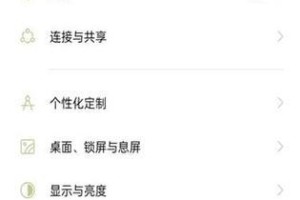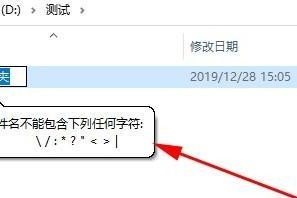电脑上的时间总是不对劲?是不是觉得每次打开电脑,时间都像是穿越了时空,让你一头雾水?别急,今天就来手把手教你如何轻松搞定电脑时间与日期的调整,让你的电脑时间永远在线!
一、桌面右键,时间调整小能手

1. 找到时间显示:首先,把目光投向电脑屏幕右下角,那里通常有一个时间显示的小图标。
2. 右键点击:用你的鼠标轻轻一点,右键点击那个时间图标。
3. 选择“调整日期/时间”:在弹出的菜单里,你会看到一个“调整日期/时间”的选项,点它!
4. 手动调整:进入调整界面后,你可以看到当前的时间和日期。直接点击并拖动时间滑块,或者手动输入正确的时间。日期部分也同样简单,直接点击并修改即可。
5. 完成并退出:调整完毕后,点击“关闭”按钮,时间就更新啦!
二、系统设置,时间调整大法

1. 点击“设置”:如果你觉得右键点击太麻烦,可以直接点击屏幕左下角的Windows标志,然后选择“设置”。
2. 找到“时间和语言”:在设置菜单中,找到并点击“时间和语言”。
3. 调整时间和日期:在“时间和语言”设置中,你可以看到“日期和时间”的选项。点击它,然后按照上面的步骤手动调整时间和日期。
三、网络同步,自动调整时间

1. 开启网络时间同步:在“日期和时间”设置中,你可以看到“网络时间同步”的选项。确保它被勾选。
2. 连接互联网:如果你的电脑连接到了互联网,Windows会自动从网络时间服务器获取时间信息。
3. 等待同步:稍等片刻,Windows会自动更新你的电脑时间。
四、手动设置,调整时区
1. 选择“时区”:在“日期和时间”设置中,点击“时区”。
2. 选择正确时区:在时区列表中,找到你所在的城市或地区,然后点击“确定”。
3. 完成时区调整:时区调整完成后,你的电脑时间会自动根据新的时区进行更新。
五、注意事项,避免时间混乱
1. 确保网络连接:在进行网络时间同步时,确保你的电脑连接到了稳定的互联网。
2. 检查硬件时间:如果你的电脑硬件时间不准确,即使网络时间同步了,电脑时间也可能不准确。可以尝试进入BIOS设置,手动调整硬件时间。
3. 定期检查:为了确保电脑时间始终准确,建议定期检查并调整时间。
这样一来,你的电脑时间调整问题是不是已经迎刃而解了呢?下次再遇到时间不对劲的情况,记得用这些方法试试看哦!